'>

Kecepatan peningkatan Anda terkait dengan spesifikasi perangkat keras, ruang disk, kecepatan baca-tulis hard disk, dan kecepatan koneksi Internet Anda, dll. Jika proses ini memakan waktu terlalu banyak, seperti waktu yang sangat lama, Anda bahkan mungkin melihat pemberitahuan di bawah ini:
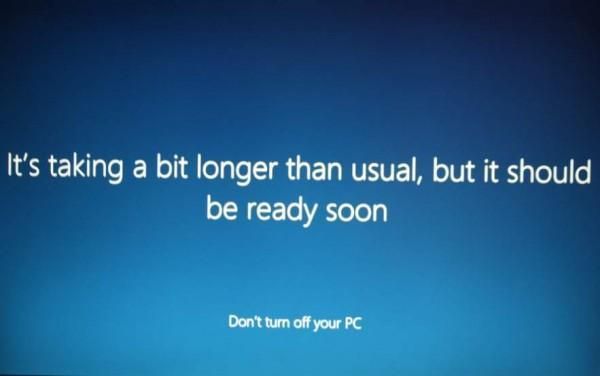
Sebelum Anda mulai melakukan sesuatu, harap perhatikan status mesin Anda: apakah mesin mengeluarkan suara? Apakah lampu perangkat berkedip-kedip atau berkedip? Jika jawabannya ya, maka Anda harus menunggu lebih lama.
Jika Anda yakin tidak ada yang terjadi dengan komputer Anda saat ini, Anda harus mempertimbangkan untuk melakukan hal-hal berikut:
- Nonaktifkan perangkat jaringan, matikan Wi-Fi dan cabut kabel jaringan jika ada.
Lepaskan semua perangkat USB yang dicolokkan, termasuk keyboard, mouse, printer, drive USB, adaptor AC, dll.
Kemudian lihat apakah masalahnya sudah terpecahkan. Setelah Anda dapat masuk ke desktop Anda, colokkan atau nyalakan Wi-Fi, atau minta perangkat USB memiliki sistem untuk mengidentifikasi perangkat. Setelah perangkat ini aktif dan berjalan, mulai ulang komputer Anda. Masalahnya harus hilang sekarang.
JENIS PRO:
Saat Anda dapat masuk, Anda mungkin perlu memeriksa apakah Anda memiliki driver yang tepat untuk perangkat Anda. Anda harus memverifikasi ini, dan memperbarui yang tidak.
Jika Anda tidak punya waktu, kesabaran, atau keterampilan komputer untuk memperbarui driver Anda secara manual, Anda dapat melakukannya secara otomatis dengan Sopir Mudah .
Driver Easy akan secara otomatis mengenali sistem Anda dan mencari driver yang tepat untuk itu. Anda tidak perlu tahu persis sistem apa yang dijalankan komputer Anda, Anda tidak perlu mengambil risiko mendownload dan menginstal driver yang salah, dan Anda tidak perlu khawatir tentang membuat kesalahan saat menginstal.
Anda dapat memperbarui driver Anda secara otomatis dengan Driver Easy versi GRATIS atau Pro. Tetapi dengan versi Pro hanya membutuhkan 2 klik (dan Anda mendapatkan dukungan penuh dan jaminan uang kembali 30 hari):
1) Unduh dan instal Driver Easy.
2) Jalankan Driver Easy dan klik Memindai sekarang tombol. Driver Easy kemudian akan memindai komputer Anda dan mendeteksi driver yang bermasalah.
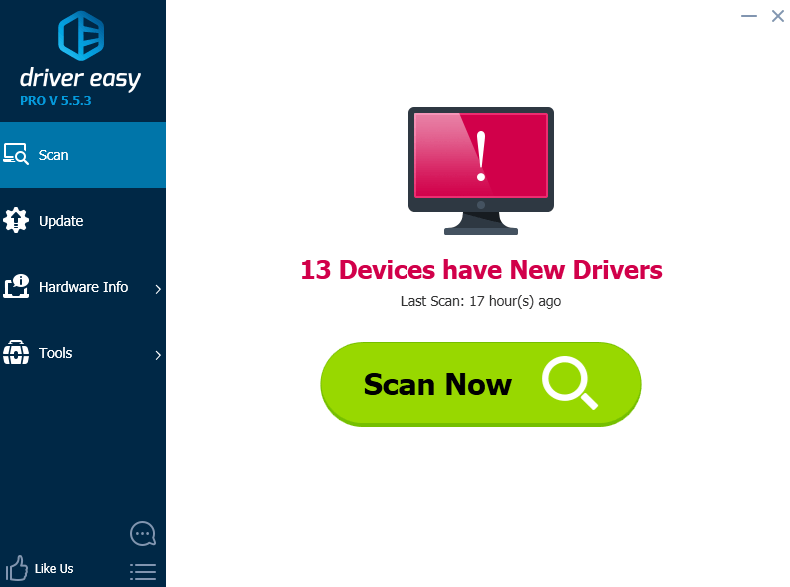
3) Klik Memperbarui di samping semua perangkat yang ditandai untuk mengunduh dan menginstal versi yang benar dari driver mereka secara otomatis (Anda dapat melakukannya dengan versi GRATIS).
Atau klik Perbarui Semua untuk secara otomatis mengunduh dan menginstal versi yang benar dari semua driver yang hilang atau kedaluwarsa di sistem Anda (ini memerlukan Versi Pro - Anda akan diminta untuk meningkatkan saat Anda mengeklik Perbarui Semua).







